OpenCV中的亮度对比度调整及其自动均衡
详说亮度对比度自动调整的原理
问题
亮度对比度的调整是视频、图像处理中另外一种常用的基本操作。通常的情况是,无论原图多么好,习惯上,总是会亮度、对比度调整一下,看看是不是会更满意。其实这带出了一个基本问题,那就是,亮度对比度调整有没有依据?到什么样算好?
作为一个码农最常见的方式是直接把代码贴到这里就算完成了。但是我一向认为,“知其所以然”可能更重要,因此请稍等,让我把原理先解释一下,现在耽误一点时间,将来也许你会跑得更快。
基本概念
我们常见的图片,有这样几种基本的编码方式(这个编码方式是指图像在电脑中处理基本的数据模式,不是指文件格式):
灰度图:一般是1个字节表示1个点,取值范围0-255,数字越大,该点就越接近白色,255是纯白。
基本RGB:用代表红绿蓝的3个字节代表1个点,每个字节数字越大,代表该点的该颜色越亮,同样255是纯白。
RGBA:同RGB相比,多了一个遮罩图层,在高清图中,A除了遮罩,也代表该点额外的alpha值(可以理解为额外的亮度)。
以上三种编码方式中,我们以灰度图为例来解释亮度、对比度,RGB就是分别运算3次,RGBA如果A位有效的话就多运算一次,所以不再多解释。碰到复杂的问题,降维分析是常见的模式。
刚才说过了,代表一个点的数字,数值越大,这个点就越接近白色。反之,越小,就越接近黑色。白色方向也是更亮的方向,黑色方向,也是更暗的方向,那么调整亮度的基本公式也就出来了:
某点数值 = 该点原数值 + 要调整的亮度值
要调整的亮度值如果是正值,则调整后的数值越大,看上去就越亮。如果为负,则是越暗。 对比度呢?则是亮的部位更亮,暗的部位更暗,让亮部和暗部的反差更大,则是提高了对比度。因此通常的对比度算法是:
某点数值 = 该点原数值 * 对比度系数
对比度系数如果大于1,则是提高对比度,小于1,则是降低对比度。
网上大多源码都是用这种方法调整对比度。然而实际试验中你会发现,这样的确是调整了对比度,但跟想象中的不一样,对比度虽然加大了,但图片都是更亮,看上去怪怪的。
原因很简单,刚才说过了代表每个点的数字的取值范围是0-255,本身都是正整数,*对比度系数之后,不论亮部还是暗部,实际数字都增大了,当然整体图片都更亮了。
知道了原因,就有了另外一种改进的算法,就是亮度可以单独调整,但对比度,要结合亮度一起调整:
某点数值 = 该点原数值 * 对比度系数 + 亮度系数
其实改成数学的方式写你肯定更容易看明白,很像我们小学就接触的线性函数:
f = a*X+b
从合理性上讲,如果单独调整对比度的话,应该给出一个更适合的、可弥补主要暗部亮度增加的基础亮度系数值效果会更好。不过你可以见到,大多图像处理程序,亮度对比度都是一起调整的,所以这种情况下,这一步省掉也没关系。也因此,你也可以明白为什么这类程序设计的时候,要安排亮度、对比度在一起调整了吧?
这样的算法应当已经可以交付了。不过网上还有更优的算法被我翻到了,后面你可以在源码中看到细节,这里先说一下原理。
新算法原理上是利用三角函数的非线性特征,使得调整对比度的时候,真正实现亮的部位更亮,而暗的部位不是少许加亮,而是暗的部位更暗。
此外可能你也注意到了,原来调整亮度对比度的时候,虽然我们是线性的增加亮度、对比度系数,但肉眼看起来图像的变化,感觉并不是线性的,开始时候会变化较小,后面会变化更大。使得鼠标稍微移动,图像就产生了很大变化,控制起来会更困难。新的算法利用三角函数的特征,使得图像的调整看上去线性更好。感觉上更接近PhotoShop这类大牌软件的操作感觉。
什么样算好?
好了我们已经知道了亮度对比度调整的技术层面原理。那么一副照片,调整到什么时候算效果最好呢?其实这才是本文的主题。
照片的调整,从来都是有主观性的,我们先来看两幅照片:
 (国产电视剧《琅琊榜》剧照)
(国产电视剧《琅琊榜》剧照)
 (《星球大战》某前传剧照)
(《星球大战》某前传剧照)
这两幅照片都是出品方原图,转帖未经任何处理,也就是说符合各自出品方对于照片处理的规范要求。
先说第一幅照片。应当说看上去很美,在同时代不管是国产电视剧、电影,又或影楼的婚纱照,基本都是这样一个感觉。干净、完美、阳光、靓丽或者很多这样可以罗列的形容词。
接着我们看第二幅照片,如果按照第一幅照片的标准来说,这实在是太糟糕了。衣服脏兮兮的,脸脏兮兮的,手套脏到可以感觉到那种油腻,机器人满身划痕……这样的形容词一样可以列出很多,但是且慢,这些感觉,为什么如此真实?好像照片中描述的未来世界,难道真实存在的吗?
其实这正是中、美两国从文化层面对于影视画面的不同理解,也就是我刚才说的,审美“从来都是有主观性的”。
审美是有主观性的,但是技术并不是。有一个摄影行业的老师傅曾经给我说过一个经验,他说这个经验价值万金,这里我分享出来:一副正常的照片,都应当尽量保留并忠实于事实和细节。细节怎么看呢?看最亮的地方和最暗的地方,最亮部和最暗部如果细节没有丢失,那其它部分也就差不多了。
这句话是什么意思呢?我们回过头来再看第一幅照片,我们取一个最暗部比如头发的下缘,然后取一个亮部,如果取天窗的话有点太刻意,我们只看脖子部分的里衣。看出来了吗?那已经完全糊在一起了,你完全分不出来头发丝,也看不出来里衣的材质和纹路。这就叫“细节丢失”了。
用同样的标准你再看看《星战前传》的剧照,我就不啰嗦了,如此丰富的细节让一切都充满着真实感。然后你可能还会惊讶的想到,为了保持如此丰富的细节,从剧务、服装、美术、灯光、器材,到演员、导演、摄影,需要付出多么大的努力和投入。这些丰富的细节,在行业中有一句流传于口头的形容:厚重感。
高下立判。今日的影视设备,720P,全高清,2K屏,4K屏,8K屏,这些增长为了什么你懂了吗?
亮度对比度的自动均衡
有了标准,就要考虑如何从技术上实现。我们引用一张opencv官方论坛的图片。
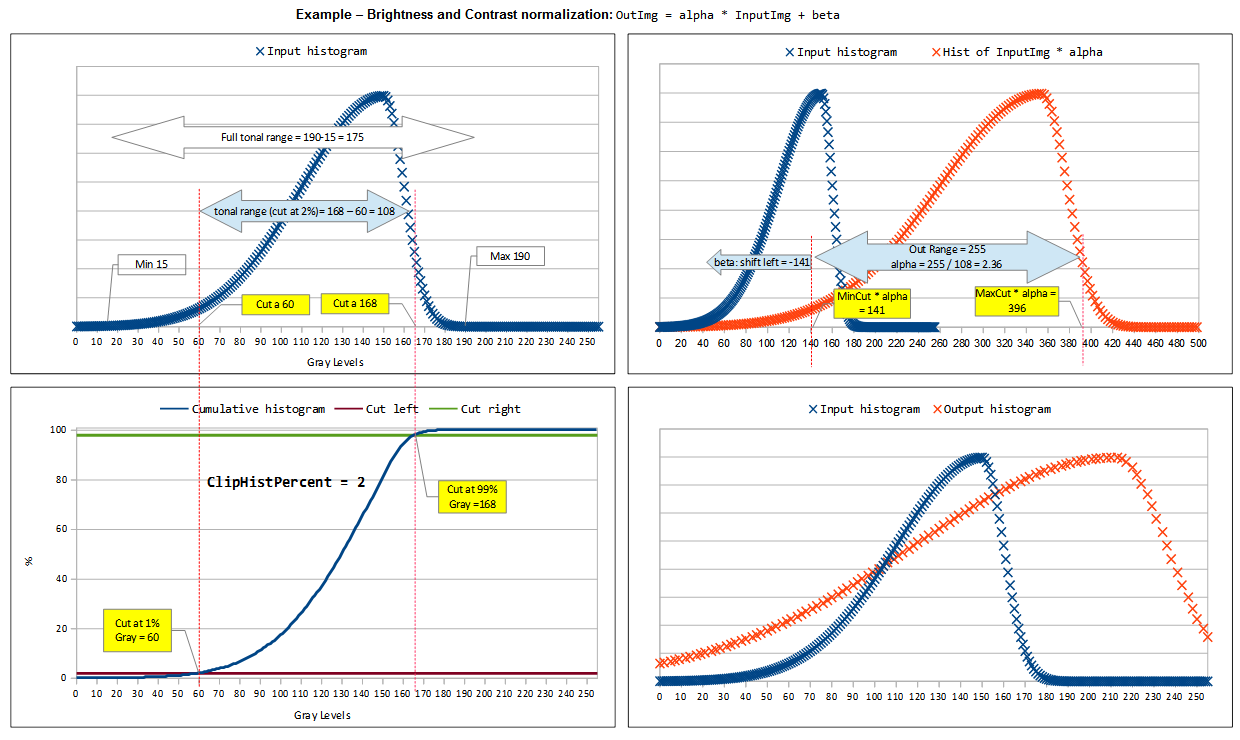
这张图中用英文描述了自动均衡亮度对比度的算法,你可以对照本文后部的源码来看。这里我先从原理上做一个解释。
如果我们对每张照片从暗部到亮部做一个统计直方图的话,大多是上图左上角图表的样子。这张图表的意思是,左侧代表最暗部(0是全黑)在画面中所占的数量,线性的延伸一直到最右侧,就是最亮部分(255是全亮)在画面中所占的数量。统计结果跟我们对于典型照片的主观印象是吻合的,就是最暗和最亮的部分,在一张照片中并不多。中间色调的部分,也是占整幅画面最多的部分。
所以亮度对比度自动均衡调整的原理,就是尽可能减少最暗和最亮部分所占的比重,让中间色调部分尽量充分利用整个0-255有效表达空间(表达空间是指,不管画面多么复杂,也是用0-255的数字来描述、表达出来的)。右上角的图展示了假设我们切掉原图右侧多余的最亮部分,然后整体画面拉伸平铺占满整个0-255表达空间的样子。
你可能会问,这样的大幅度的调整,不会看起来不自然吗?不会的,只要维持好相邻色域的比例,同等比例的变化,就不影响视觉的效果。试想,一个苹果,放在明亮的阳光下,或者放在暗弱的烛光中,都是一个苹果的样子,人类早已经看惯了这种明暗的变化,不会觉得不自然。反而对于色偏,我们的眼睛才会很敏感,不过这是上一篇《白平衡》的话题,这里不再复述。
完整的再重复一遍自动亮度、对比度均衡的原理:
1.把彩色图转换成灰度图,因为亮度对比度调整不涉及偏色的调整。
2.统计灰度图每一个色值的数量。
3.min=最小的非0值。
4.max=最大的非255值。
5.使用灰度图计算出来的min/max值,把彩色图min-max之间的数据重新分布于0-255的范围。
这种方法也叫做无损自动亮度、对比度均衡。因为从上面步骤就可以看出来,被抛弃掉的只是全黑和全白的部分,这部分本身已经没有什么细节空间了。所以调整之后,对画面没有什么损失。如果用opencv按照这个算法做出来程序,你会发现对很多数码相机照片,几乎没有什么效果。原因很简单,就是数码相机绝大多数在出图前,已经自动做过了这样的无损自动均衡。
下面贴出的源码给出了另外一个选择,就是可以给出一个人为设置的百分比值,用于把照片的最暗部及最亮部,含有少量细节的部分,也按照比例抛弃掉一些,剩余的重新分布到0-255的表达空间中。这样出来的图片,会更讨喜一些,如果这个抛弃数据的百分比值比较大的话,那就是上面第一幅《琅琊榜》照片效果的来源了。这个百分比究竟取值多少,取决于照片本身和你对照片的审美认识。
好的源码会说话,下面来看源码吧。
源码
#include <iostream>
#include "opencv2/core.hpp"
#include "opencv2/imgproc.hpp"
#include "opencv2/highgui.hpp"
using namespace std;
using namespace cv;
#define CLIP_RANGE(value, min, max) ( (value) > (max) ? (max) : (((value) < (min)) ? (min) : (value)) )
#define COLOR_RANGE(value) CLIP_RANGE(value, 0, 255)
/**
* \brief Automatic brightness and contrast optimization with optional histogram clipping
* \param [in]src Input image GRAY or BGR or BGRA
* \param [out]dst Destination image
* \param clipHistPercent cut wings of histogram at given percent tipical=>1, 0=>Disabled
* \note In case of BGRA image, we won't touch the transparency
*/
void BrightnessAndContrastAuto(const Mat &src, Mat &dst, float clipHistPercent=0)
{
CV_Assert(clipHistPercent >= 0);
CV_Assert((src.type() == CV_8UC1) || (src.type() == CV_8UC3) || (src.type() == CV_8UC4));
int histSize = 256;
float alpha, beta;
double minGray = 0, maxGray = 0;
//to calculate grayscale histogram
Mat gray;
if (src.type() == CV_8UC1) gray = src;
else if (src.type() == CV_8UC3) cvtColor(src, gray, CV_BGR2GRAY);
else if (src.type() == CV_8UC4) cvtColor(src, gray, CV_BGRA2GRAY);
if (clipHistPercent == 0)
{
// keep full available range
minMaxLoc(gray, &minGray, &maxGray);
}
else
{
Mat hist; //the grayscale histogram
float range[] = { 0, 256 };
const float* histRange = { range };
bool uniform = true;
bool accumulate = false;
calcHist(&gray, 1, 0, Mat(), hist, 1, &histSize, &histRange, uniform, accumulate);
// calculate cumulative distribution from the histogram
vector<float> accumulator(histSize);
accumulator[0] = hist.at<float>(0);
for (int i = 1; i < histSize; i++)
{
accumulator[i] = accumulator[i - 1] + hist.at<float>(i);
}
// locate points that cuts at required value
float max = accumulator.back();
clipHistPercent *= (max / 100.0); //make percent as absolute
clipHistPercent /= 2.0; // left and right wings
// locate left cut
minGray = 0;
while (accumulator[minGray] < clipHistPercent)
minGray++;
// locate right cut
maxGray = histSize - 1;
while (accumulator[maxGray] >= (max - clipHistPercent))
maxGray--;
}
// current range
float inputRange = maxGray - minGray;
alpha = (histSize - 1) / inputRange; // alpha expands current range to histsize range
beta = -minGray * alpha; // beta shifts current range so that minGray will go to 0
// Apply brightness and contrast normalization
// convertTo operates with saurate_cast
src.convertTo(dst, -1, alpha, beta);
// restore alpha channel from source
if (dst.type() == CV_8UC4)
{
int from_to[] = { 3, 3};
mixChannels(&src, 4, &dst,1, from_to, 1);
}
return;
}
/**
* Adjust Brightness and Contrast
*
* @param src [in] InputArray
* @param dst [out] OutputArray
* @param brightness [in] integer, value range [-255, 255]
* @param contrast [in] integer, value range [-255, 255]
*
* @return 0 if success, else return error code
*/
int adjustBrightnessContrast(InputArray src, OutputArray dst, int brightness, int contrast)
{
Mat input = src.getMat();
if( input.empty() ) {
return -1;
}
dst.create(src.size(), src.type());
Mat output = dst.getMat();
brightness = CLIP_RANGE(brightness, -255, 255);
contrast = CLIP_RANGE(contrast, -255, 255);
/**
Algorithm of Brightness Contrast transformation
The formula is:
y = [x - 127.5 * (1 - B)] * k + 127.5 * (1 + B);
x is the input pixel value
y is the output pixel value
B is brightness, value range is [-1,1]
k is used to adjust contrast
k = tan( (45 + 44 * c) / 180 * PI );
c is contrast, value range is [-1,1]
*/
double B = brightness / 255.;
double c = contrast / 255. ;
double k = tan( (45 + 44 * c) / 180 * M_PI );
Mat lookupTable(1, 256, CV_8U);
uchar *p = lookupTable.data;
for (int i = 0; i < 256; i++)
p[i] = COLOR_RANGE( (i - 127.5 * (1 - B)) * k + 127.5 * (1 + B) );
LUT(input, lookupTable, output);
return 0;
}
void waitESC(){
while(int key=waitKey(0) != 27){};
}
static string window_name = "photo";
static Mat src,src1,dst1;
static int brightness = 255;
static int contrast = 255;
static void callbackAdjust(int , void *)
{
Mat dst;
adjustBrightnessContrast(src, dst, brightness - 255, contrast - 255);
imshow(window_name, dst);
}
int main(int argc,char **argv){
if (argc != 2) {
printf("%s imgfile",argv[0]);
}
src1=imread(argv[1]);
imshow("org",src1);
BrightnessAndContrastAuto(src1,src,5);
if ( !src.data ) {
cout << "error read image" << endl;
return -1;
}
namedWindow(window_name);
createTrackbar("brightness", window_name, &brightness, 2*brightness, callbackAdjust);
createTrackbar("contrast", window_name, &contrast, 2*contrast, callbackAdjust);
callbackAdjust(0, 0);
waitESC();
return 0;
}
程序以一副照片为参数执行。先显示出来原图,窗口名称为“org”,随后以5%为抛弃比例做亮度、对比度自动均衡,结果图片显示于窗口”photo”,同时在窗口为用户提供了进一步调整亮度对比度的两个工具条。下图是运行的截图:
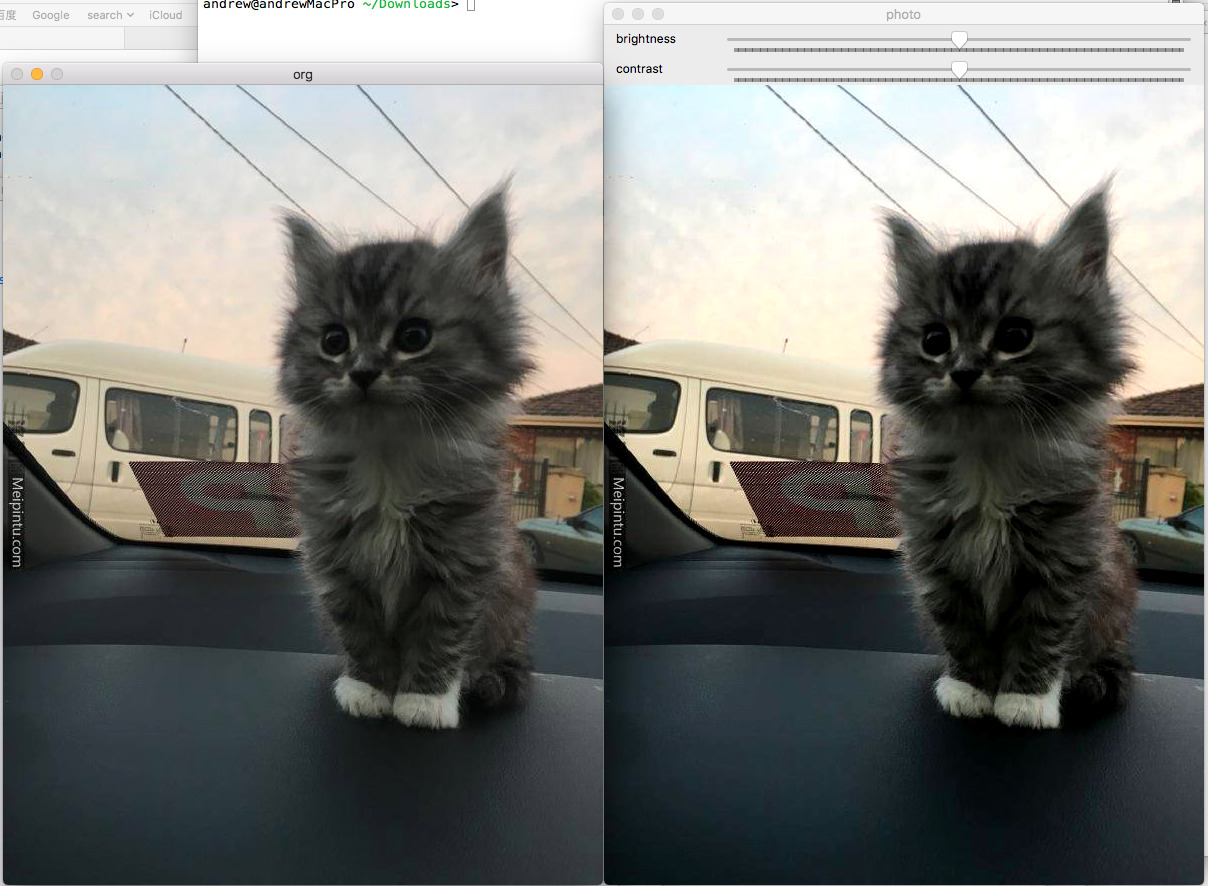 参考链接:
参考链接:
http://blog.csdn.net/c80486/article/details/52505061
http://answers.opencv.org/question/75510/how-to-make-auto-adjustmentsbrightness-and-contrast-for-image-android-opencv-image-correction/
(本文照片素材来自于网络,如有侵权请通知博主删除。)
